パソコン内蔵機器のドライバ更新方法(プロバイダーからドライバー取得)
個別に対応が必要な場合や、大手メーカー製パソコンでない場合など、パソコンメーカーのドライバーを更新しただけでは、必要なドライバーを最新にできなかったり、必要な更新を得られない場合があります。
そんな場合、下記を参考にデバイスマネージャーからプロバイダーやバージョンなどを確認のうえ、最新版のドライバーをインストールして試してみてください。
今回は、PC内臓の無線LANカード(Wireless、Wi-Fi)のドライバーを更新する例で記載します。
1.Windowsの右下「スタート」を右クリック>デバイスマネージャーを選択します。
2.デバイスマネージャーのネットワークアダプターの中から無線LAN機器を探して、右クリック>プロパティを選択し、「ドライバー」タブのプロバイダー、日付、バージョンを確認します。
(メーカーや製品によって表記が異なるので、「Wireless」「WLAN」等のキーワードで探してください。)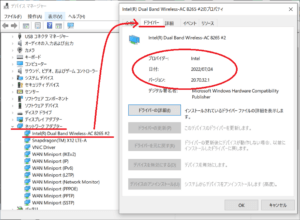
※今回は例として、intel製の「Dual Band Wireless-AC 8265」について記載します。
3.プロバイダーのサイトから最新のドライバーを探してインストールします。
例)intel製の場合

インテルのドライバーおよびソフトウェアのダウンロード
インテル製品用のサポート・ソフトウェア、BIOS、ユーティリティー、ファームウェア、修正パッチなど、最新ドライバーおよび以前のドライバーをダウンロードします。
A.製品型番など、機器が特定できる情報で検索します。
B.検索結果から対象ドライバーを選択します。
C.事前に確認した日付とバージョンより新しいドライバーが見つかった場合、OSに合わせてドライバーをダウンロードします。
D.ダウンロードが完了したら、ドライバーをインストールし、インストールが完了したらPCを再起動します。
参考)Windows書籍
Windowsを使いこなすための知識・技術を習得する際に参考になる書籍です。リンク
リンク
リンク


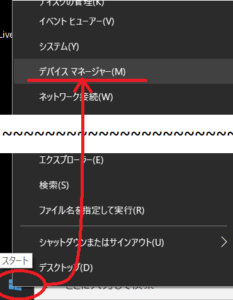
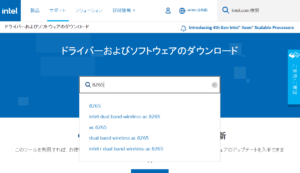
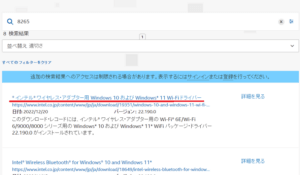
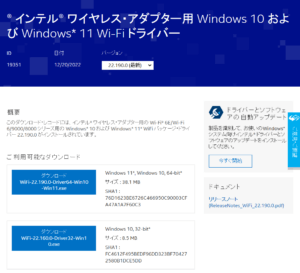
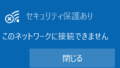
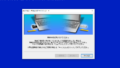
コメント